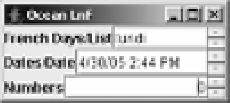Java Reference
In-Depth Information
SpinnerModel model2 = new SpinnerDateModel();
JSpinner spinner2 = new JSpinner(model2);
spinner2.addChangeListener(listener);
JLabel label2 = new JLabel("Dates/Date");
JPanel panel2 = new JPanel(new BorderLayout());
panel2.add(label2, BorderLayout.WEST);
panel2.add(spinner2, BorderLayout.CENTER);
frame.add(panel2, BorderLayout.CENTER);
SpinnerModel model3 = new SpinnerNumberModel();
JSpinner spinner3 = new JSpinner(model3);
spinner3.addChangeListener(listener);
JLabel label3 = new JLabel("Numbers");
JPanel panel3 = new JPanel(new BorderLayout());
panel3.add(label3, BorderLayout.WEST);
panel3.add(spinner3, BorderLayout.CENTER);
frame.add(panel3, BorderLayout.SOUTH);
frame.setSize(200, 90);
frame.setVisible (true);
}
};
EventQueue.invokeLater(runner);
}
}
Running this program demonstrates the use of this listener (of course, you'll find far more
meaningful ways to use a
ChangeListener
).
Customizing a JSpinner Look and Feel
As with all Swing components, the
JSpinner
control has a different appearance under each of
the system-defined look and feel types, as shown in Figure 14-2. The component primarily
looks just like a text field; the difference is in the drawing of the arrows.
Motif
Windows
Ocean
Figure 14-2.
JSpinner under different look and feel types
The set of 11
UIResource
properties for a
JSpinner
is shown in Table 14-2. These are limited
to drawing the text field and the arrows.